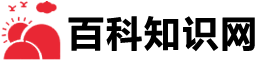如何在谷歌浏览器中设置添加信任网站
导读今天给大家介绍一下如何在谷歌浏览器中设置添加信任网站的具体操作步骤。1. 首先打开电脑,找到桌面上的谷歌浏览器,双击打开。2. 在打开的主页面,点击右上角的三点主菜单图标,在打开的菜单中,选择下方的【设置】选项。3.在打开的设置页面,点击如...
今天给大家介绍一下如何在谷歌浏览器中设置添加信任网站的具体操作步骤。

1. 首先打开电脑,找到桌面上的谷歌浏览器,双击打开。
2. 在打开的主页面,点击右上角的三点主菜单图标,在打开的菜单中,选择下方的【设置】选项。
3.在打开的设置页面,点击如图高级选项
4.然后在打开的隐私设置下,找到【网站设置】选项,点击。
5. 在打开的页面,找到【cookie和网络数据】选项,点击。
6.接下来,在允许即信任的网站右侧点击【添加】按钮,最后,输入网站的域名,点击确定即可。
以上就是如何在谷歌浏览器中设置添加信任网站的具体操作步骤。
免责声明:本文由用户上传,如有侵权请联系删除!